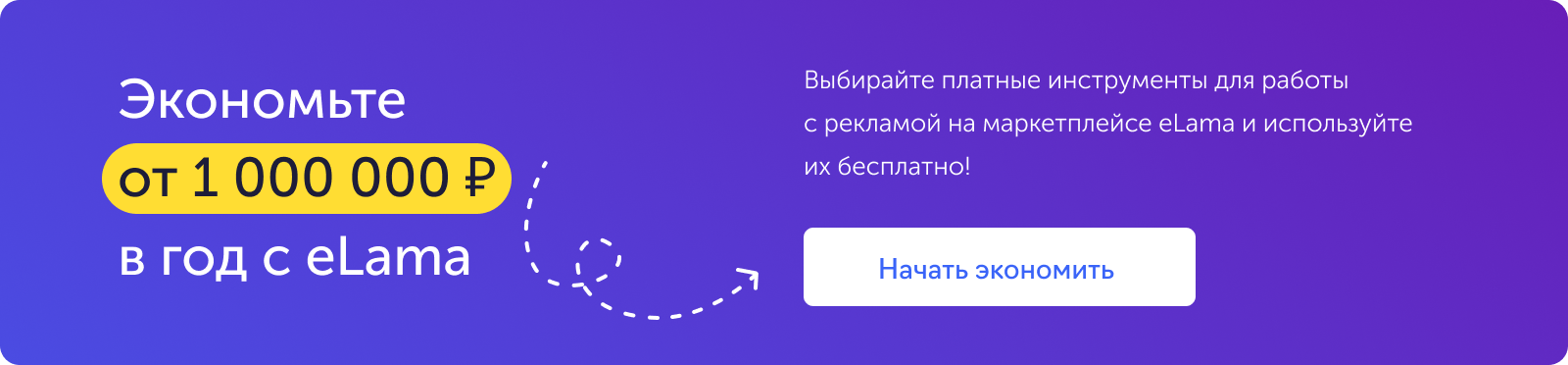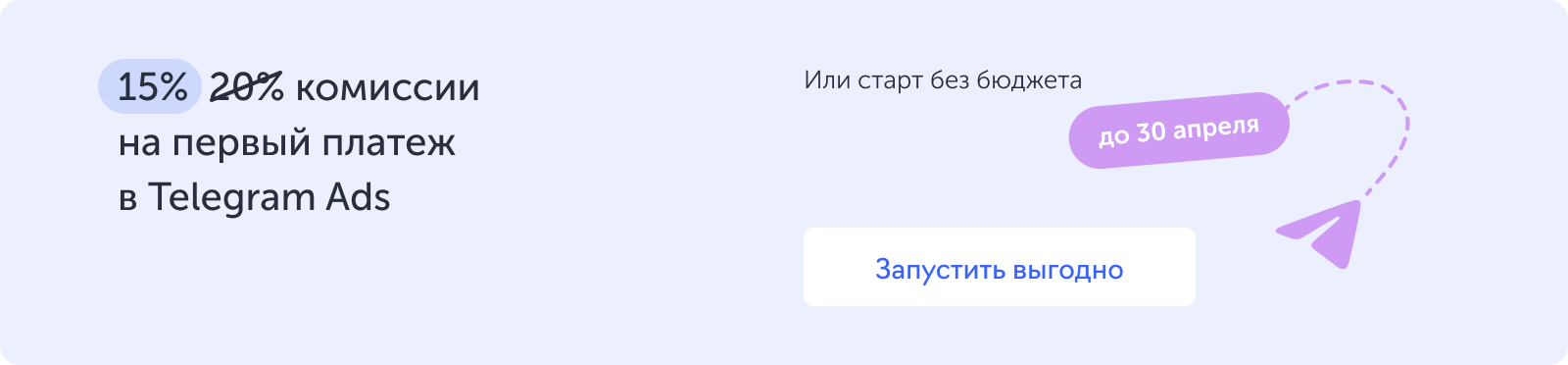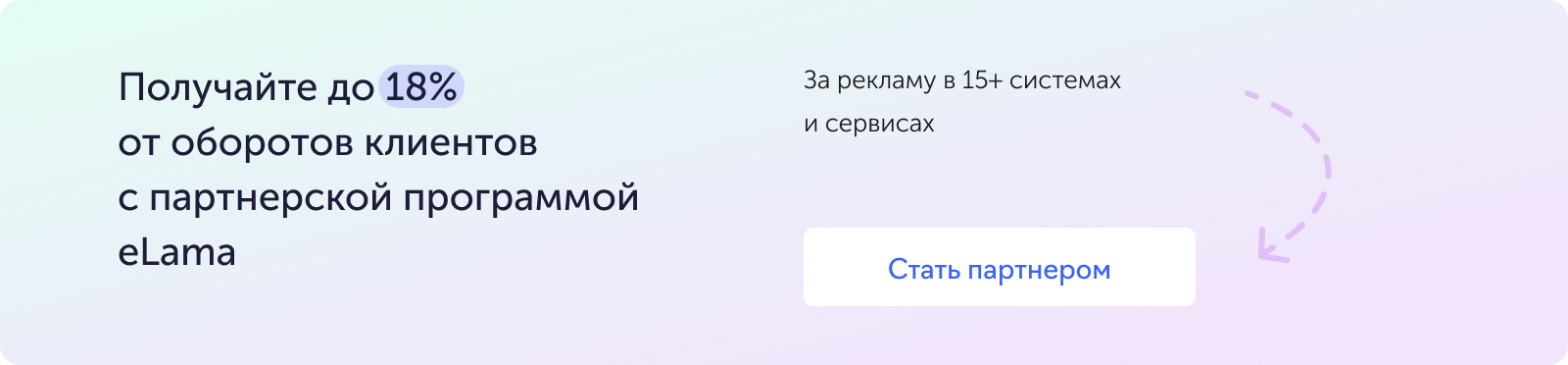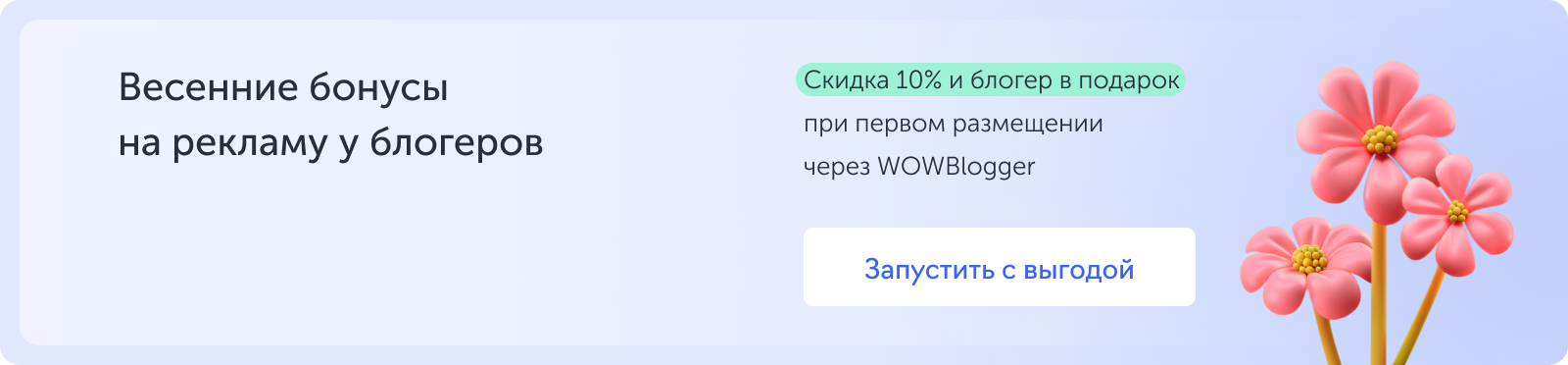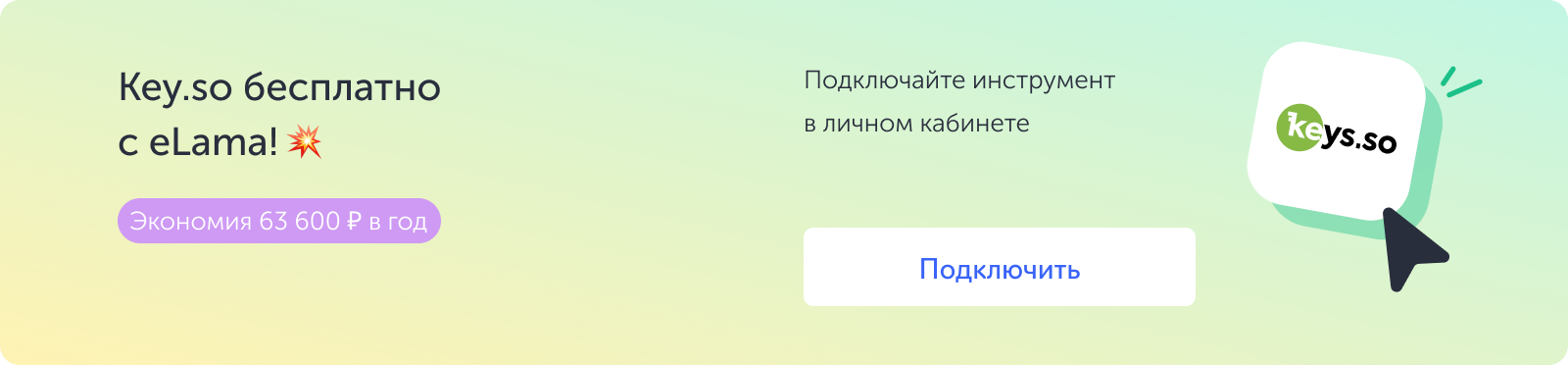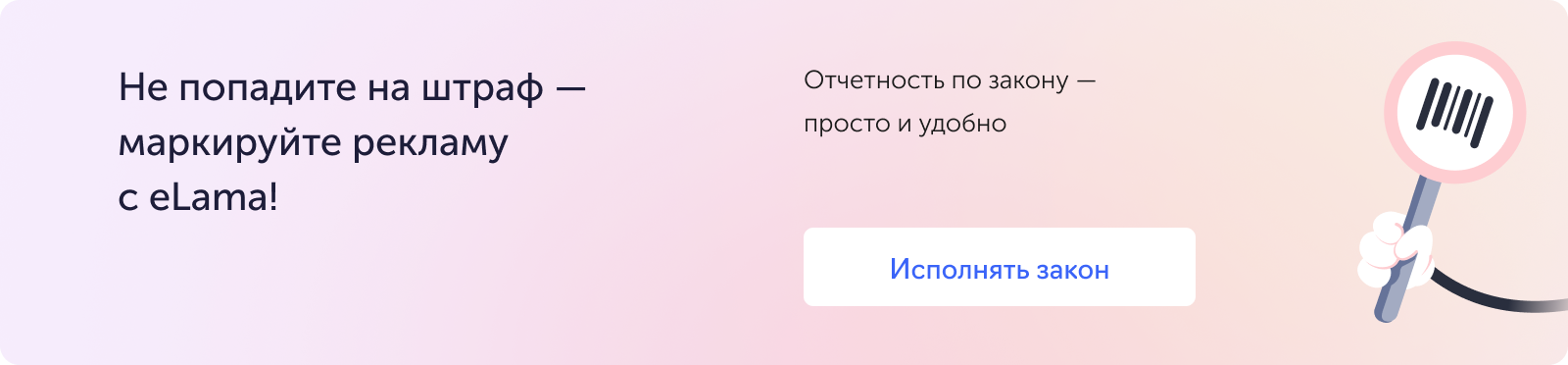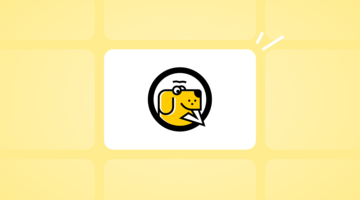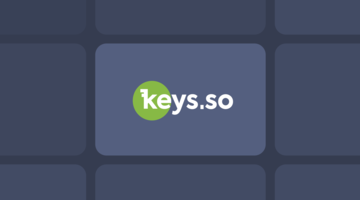Собрать для таргетинга подписчиков тематических групп, которые подходят вам по полу, возрасту, местоположению и интересам. Выгрузить их телефоны и адреса для рассылок и прозвонов. Понять, чем интересуется ваш целевой пользователь и какая реклама для него сработает. Увидеть, что делают ваши конкуренты. Эти и не только полезные возможности даст вам парсер Pepper.Ninja, бесплатный для пользователей eLama. Показываем, как.
Pepper.Ninja — это парсер для сбора рекламных аудиторий. С помощью продвинутых алгоритмов он объединяет пользователей во ВКонтакте и Одноклассниках в сегменты по разным признакам: пола, возраста, семейного положения, геолокации, активности, интересов и десятков других. А вы можете в пару кликов запускать на эти сегменты рекламу.
У клиентов eLama через маркетплейс инструментов есть бесплатный доступ к Pepper.Ninja. Они могут собирать аудитории и скачивать их или загружать сразу в кабинет VK Рекламы без ограничений.
Далее покажем, что умеет инструмент и как им пользоваться.
Работать с Pepper.Ninja просто: вы задаете системе разные условия поиска, она формирует списки людей, сообществ или постов, с которыми можно работать дальше — фильтровать и сортировать по-разному, а также отправлять в рекламный кабинет.
Все поиски хранятся в разделе «Задания». Любое задание можно сделать периодическим — тогда поиск будет происходить регулярно, а ваша база — пополняться новыми людьми.
Это общий сценарий, дальше начинаются тонкости. Раскроем их в подробных инструкциях.
Собираем аудиторию сообществ
Начинать работать в Pepper.Ninja лучше всего со сбора подписчиков тематических сообществ. Это даст вам большую выборку целевой аудитории — чтобы фильтровать ее и разбивать по сегментам. Кроме того, вы сможете:
- составить портрет своей ЦА;
- проанализировать контент тематических сообществ и понять, что интересно пользователям;
- оценить конкуренцию и подсмотреть лучшие практики.
Допустим, вы продаете всё для вышивания, и вас интересуют люди, которые увлекаются рукоделием.
Зайдите в «Поиск сообществ».

Укажите через запятую ключевые слова. Словоформы указывать не нужно — умный поиск инструмента сам их учтет.
Поиск можно уточнить: выбрать группы, у которых ключевые слова указаны в статусе или описании, фильтровать их по полу и / или возрасту аудитории, выбрать страну, город или несколько городов.
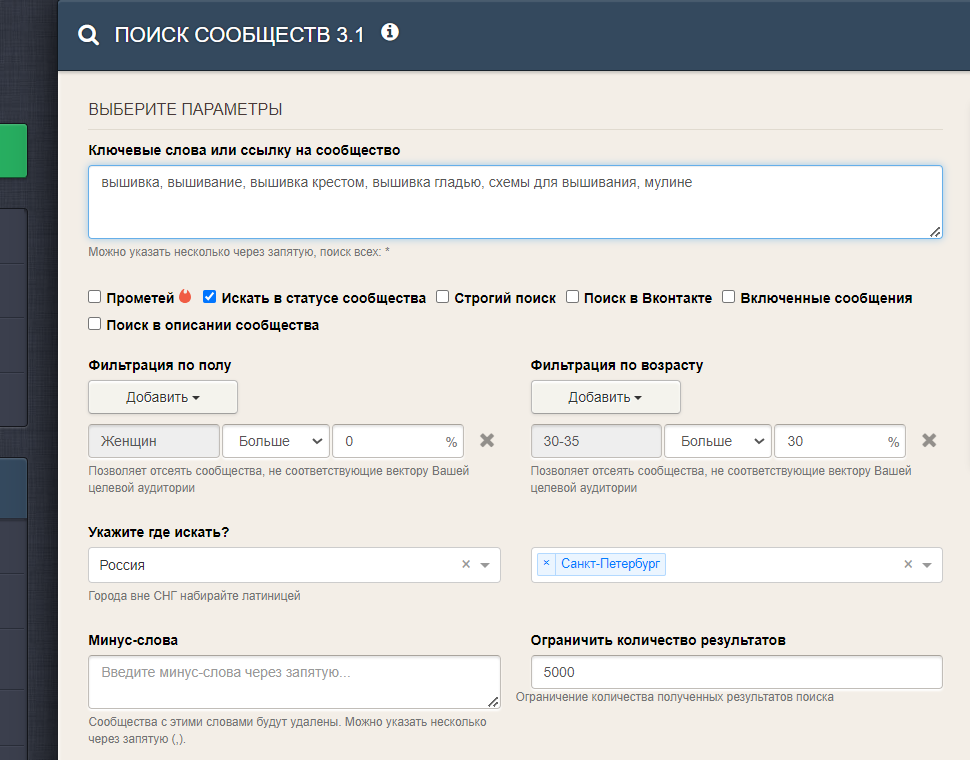
По умолчанию ищется всего 500 групп. Но можно указать любое желаемое значение — хоть 5000.
Далее можно нажать на кнопку «Искать» или использовать другие опции фильтрации для более детального подбора.
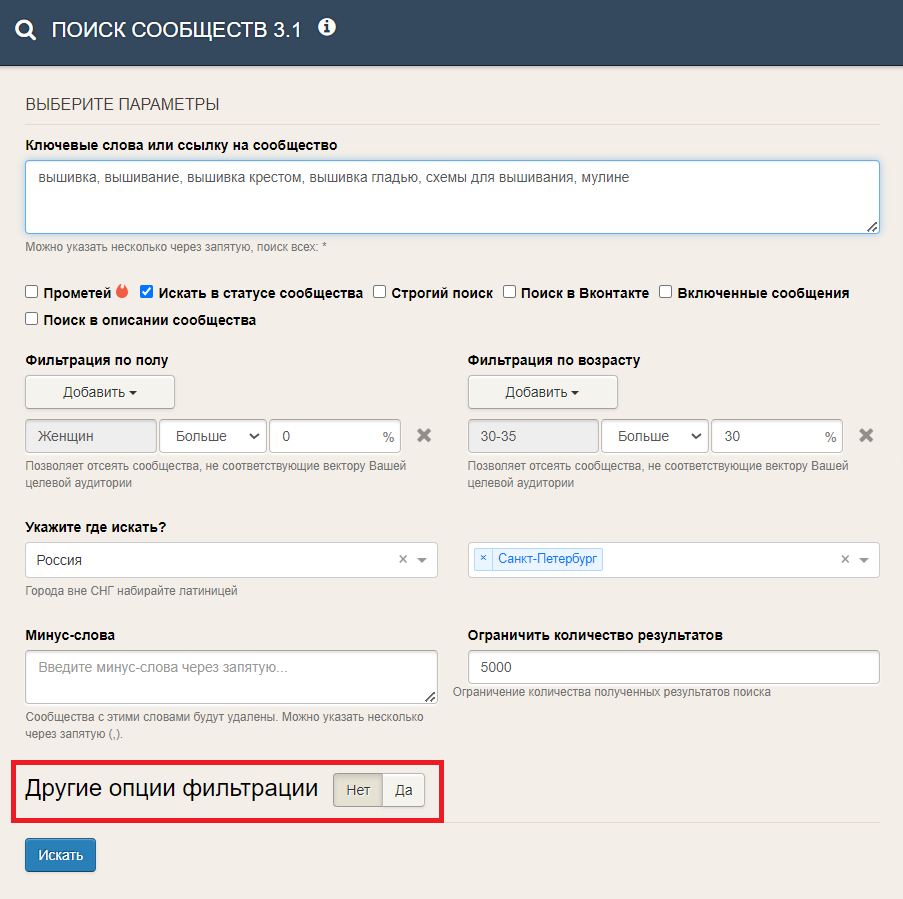
Здесь можно задать условие сортировки — по ER или соотношению активной аудитории, тип сообщества, количество участников и процент активных. А также ориентироваться на аудиторию из конкретных стран, регионов или с определенными интересами.
Жмите «Искать», чтобы найти сообщества по заданным параметрам.
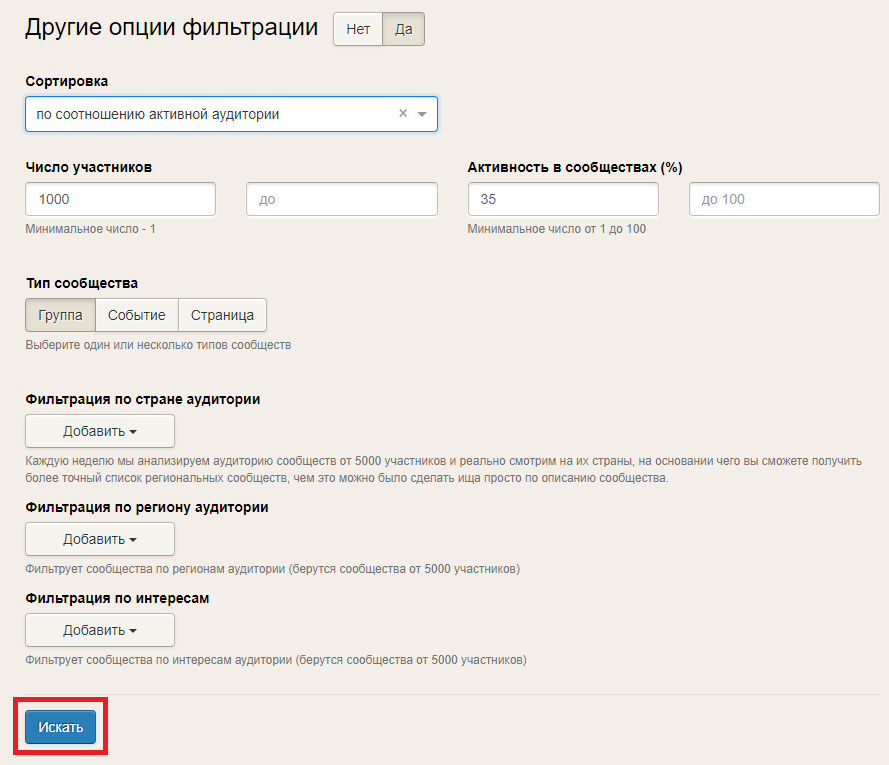
Система выведет список тех, которые вам подошли.
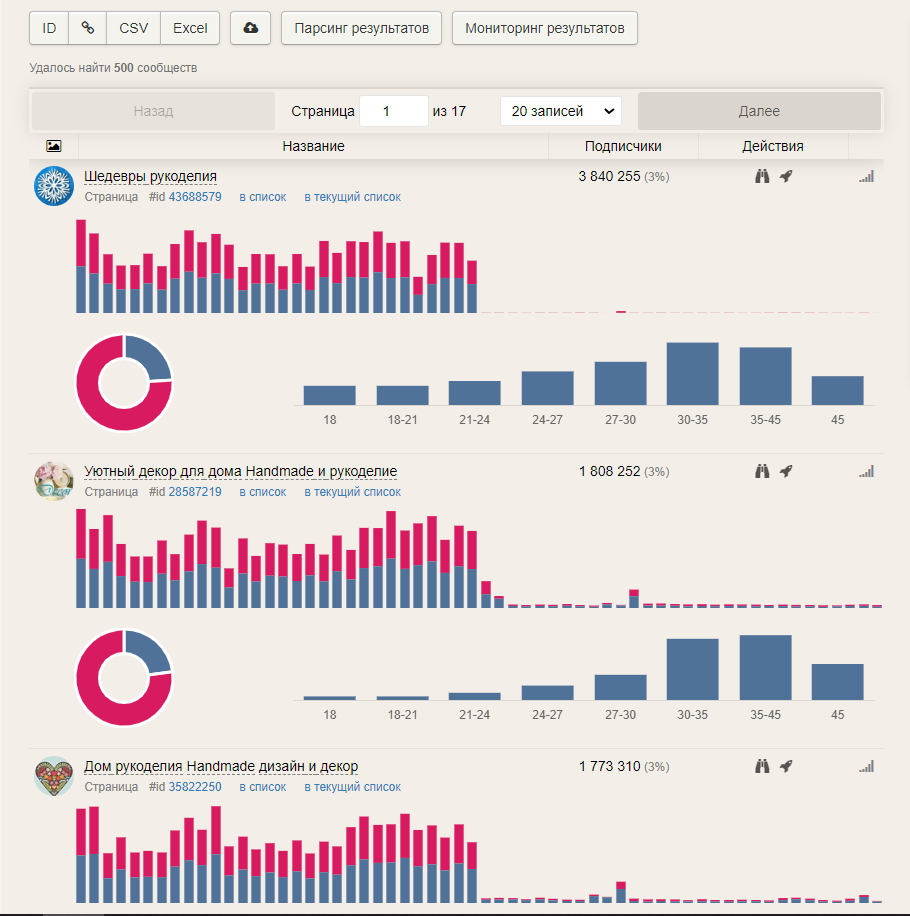
Диаграмма отражает динамику вступлений: сколько людей присоединилось к сообществу и сколько ушло.
Для каждой найденной группы указаны данные по количеству подписчиков, полу и возрасту аудитории, которые пригодятся вам при составлении портрета.
Вернитесь к полю с настройками, чтобы отфильтровать группы по параметрам подписчиков. Например, можно оставить только группы, у которых менее 7% несовершеннолетней аудитории. После выбора новых параметров нажмите на кнопку «Искать» еще раз, чтобы обновить результаты поиска.
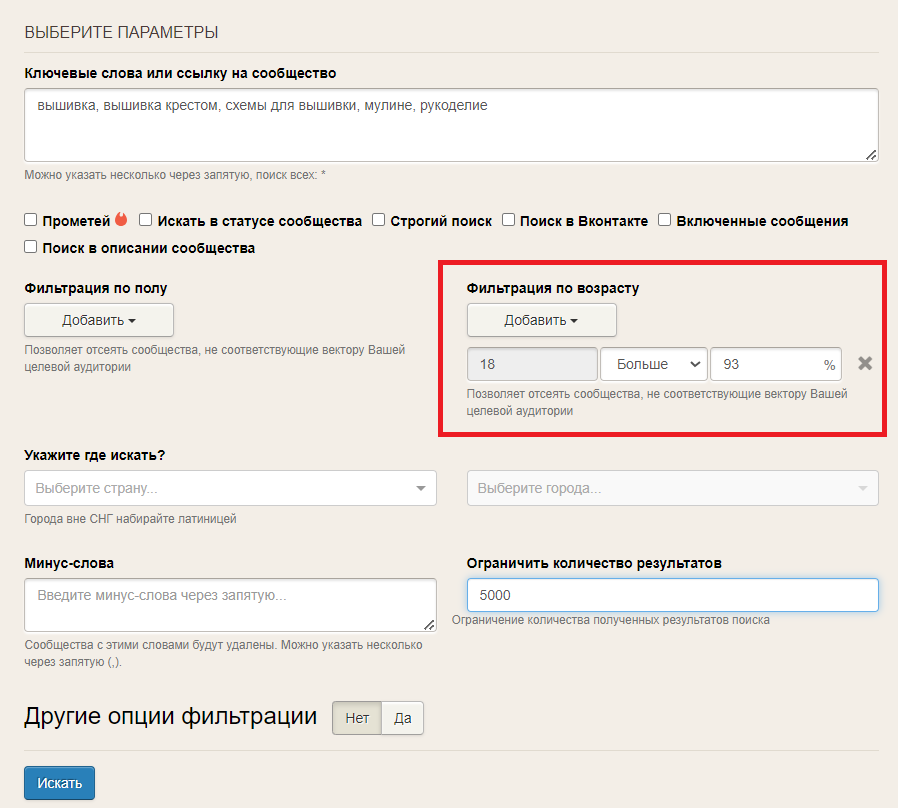
Итак, у вас есть список групп, с которым можно работать: собирать их пользователей в сегменты, изучать их контент и рекламную активность.
Формируем сегменты для рекламы
Собрать аудиторию для таргетинга в рекламных кампаниях можно с помощью мониторинга и парсинга сообществ, которые вы нашли по ключевым словам. Первый фокусируется на тех, кто подписался на тематические группы недавно, второй анализирует всех подписчиков.
Мониторинг аудиторий
Эта опция позволяет собирать в сегменты людей, которые недавно вступили в группы — то есть максимально заинтересованы тематикой.
Нажмите на кнопку «Мониторинг результатов» над списком групп.
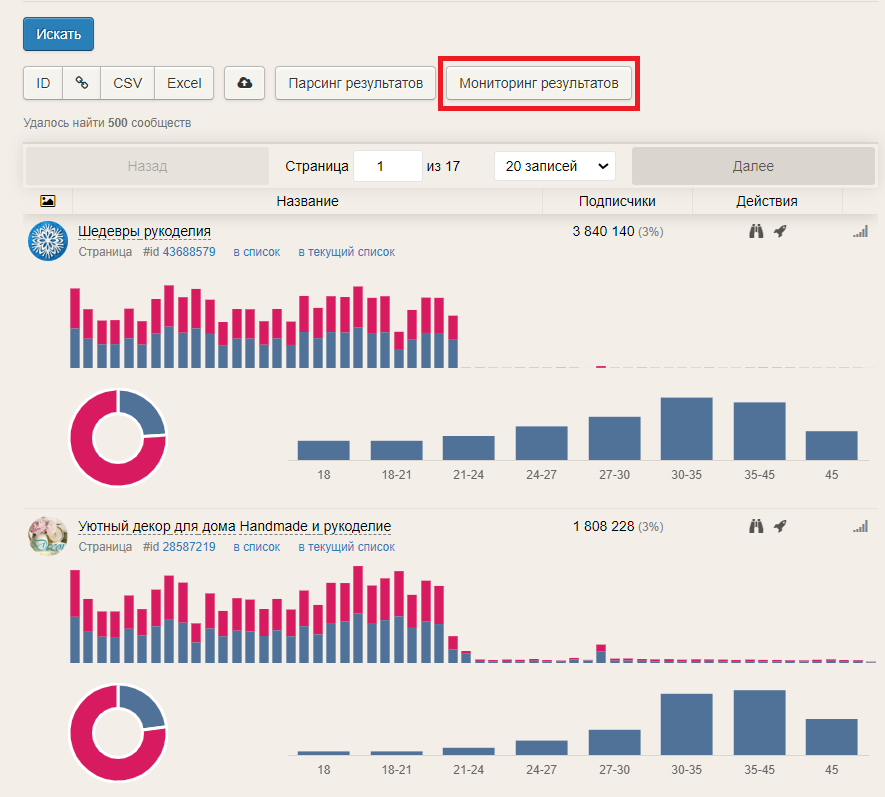
Дайте мониторингу название и жмите «Создать».
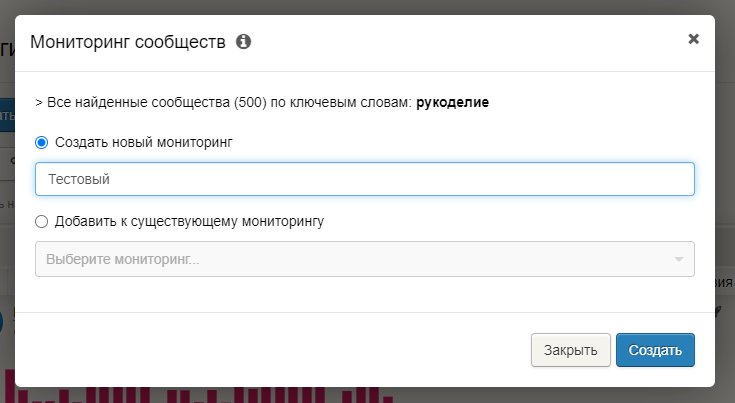
В левом меню перейдите в раздел «Мониторинг сообществ» и откройте тот, что только что создали.
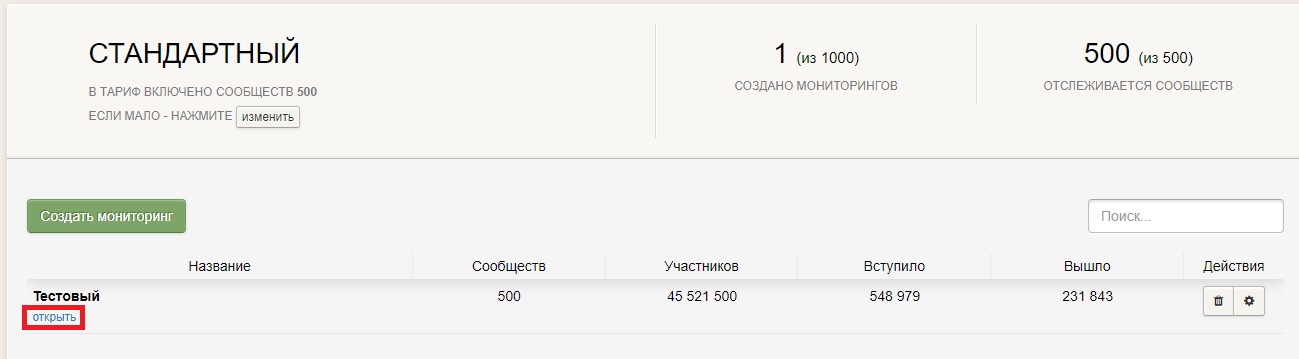
Здесь можно задать период и посмотреть, сколько людей вступило в собранные группы и покинуло их.
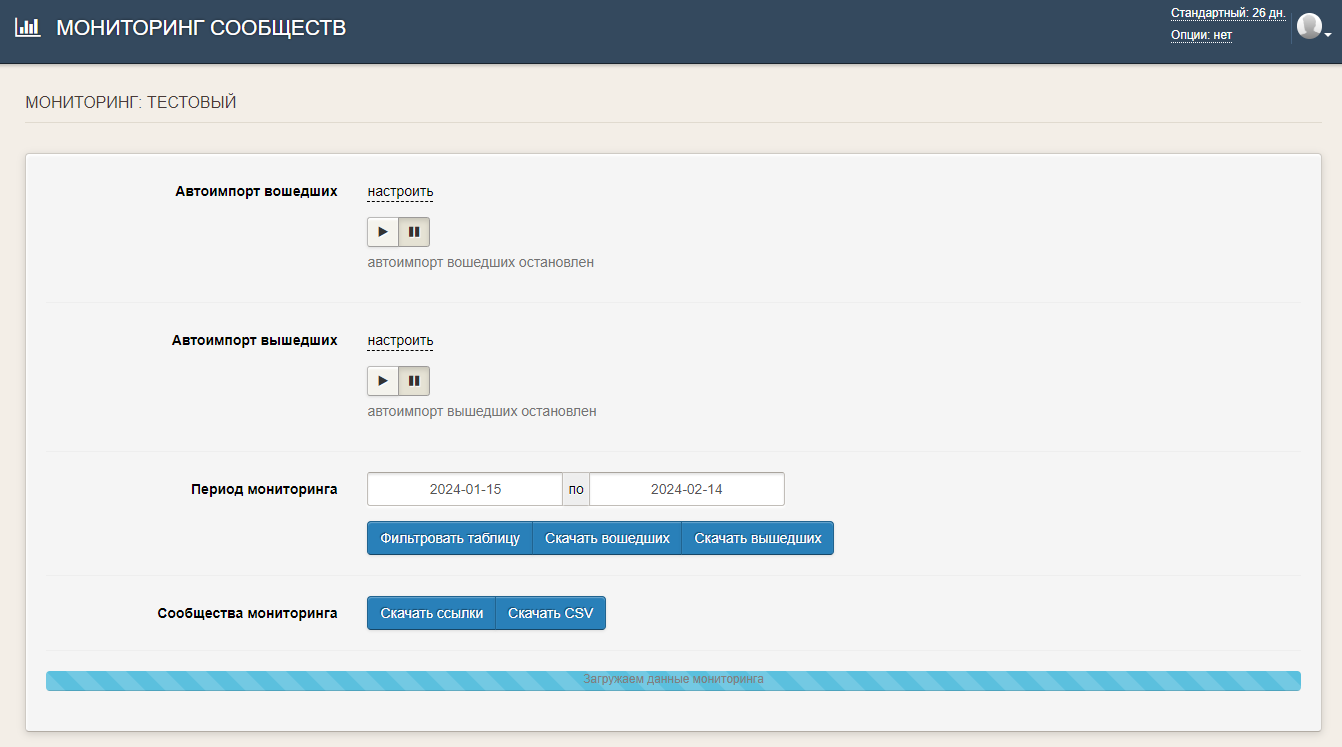
Вы можете «Скачать вошедших» или вышедших — то есть всех, кто вступил или ушел за выбранный период.
Если вас интересуют подписчики конкретной группы, кликните по количеству в ее строке в списке ниже.
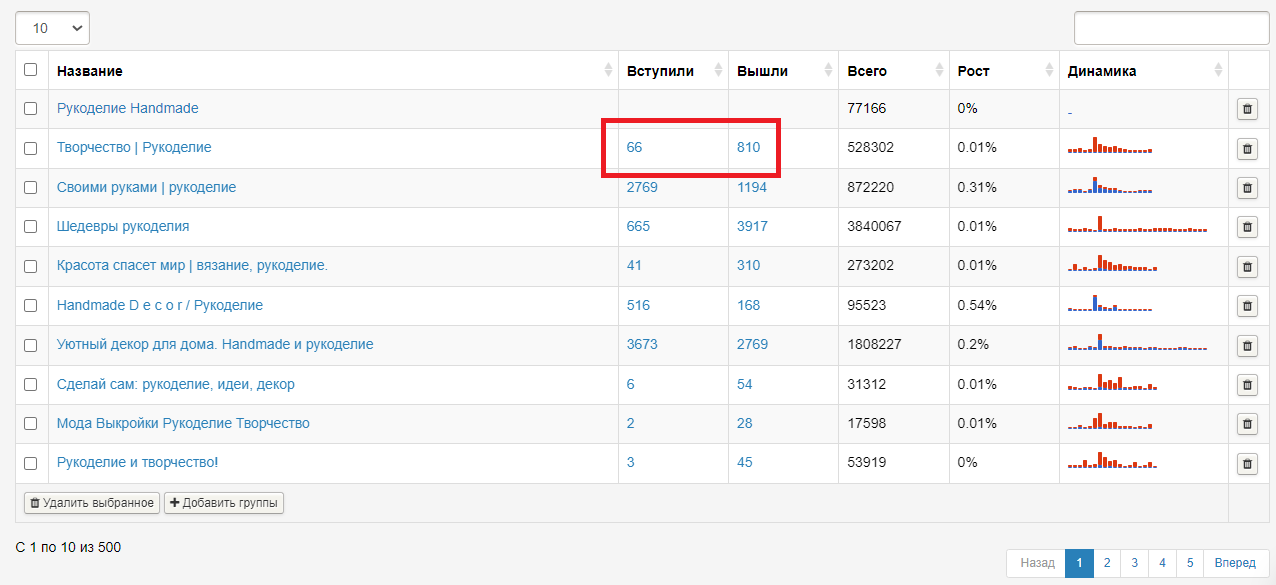
Здесь же можно настроить автоматизацию — тогда все новые участники групп будут выгружаться в рекламный кабинет. Нажмите «Настроить» в строке «Автоимпорт».
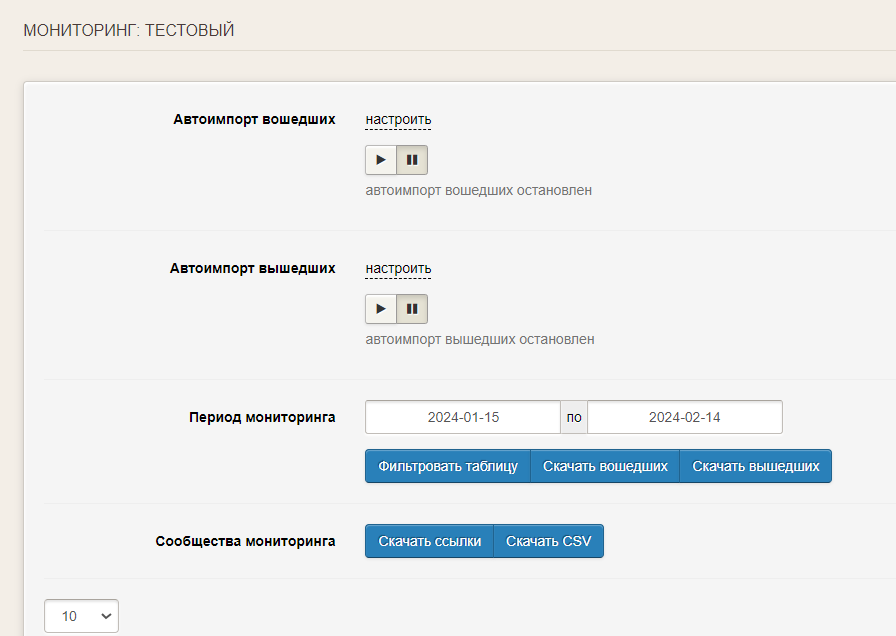
Выберите рекламную кампанию и период отправки аудитории — например, раз в 12 часов.
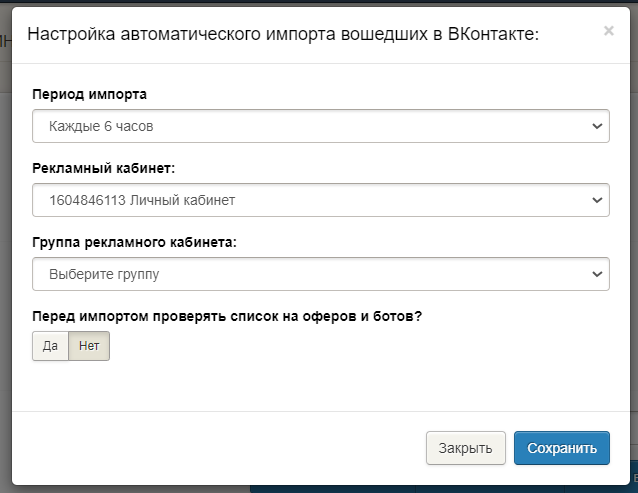
Сохраните изменения и кликните на play.
Парсинг аудиторий
Жмите на «Парсинг результатов» над списком групп и выбирайте нужные параметры.
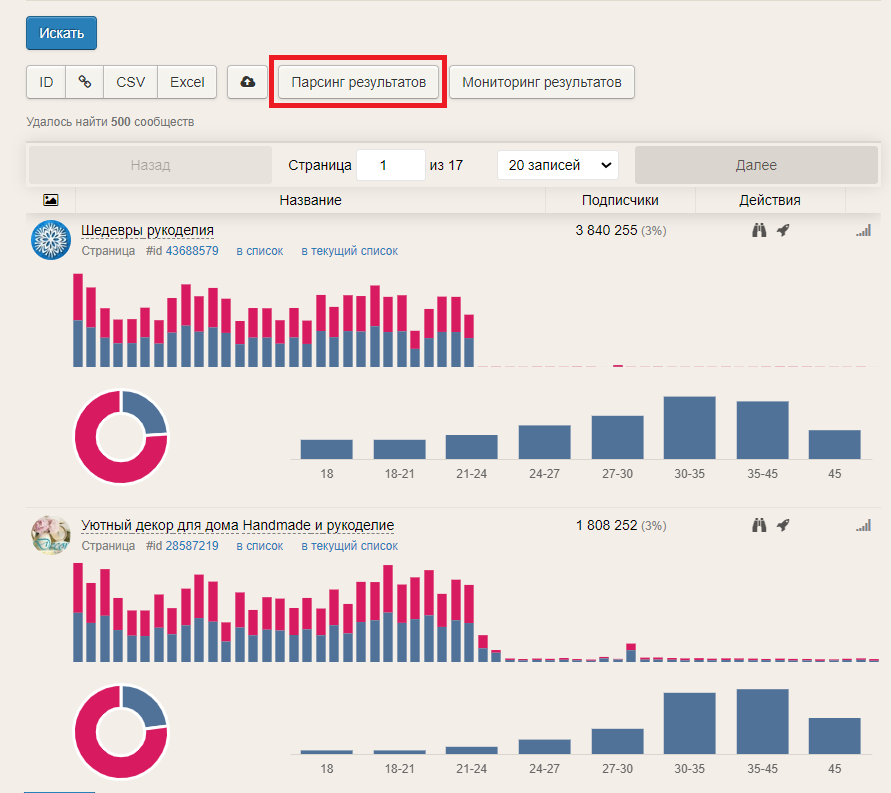
Вы можете собрать как всех подписчиков из групп, так и только активных. Период и тип активности можно задать — например, это могут быть люди, которые за последние полгода оставили не менее 20 комментариев.
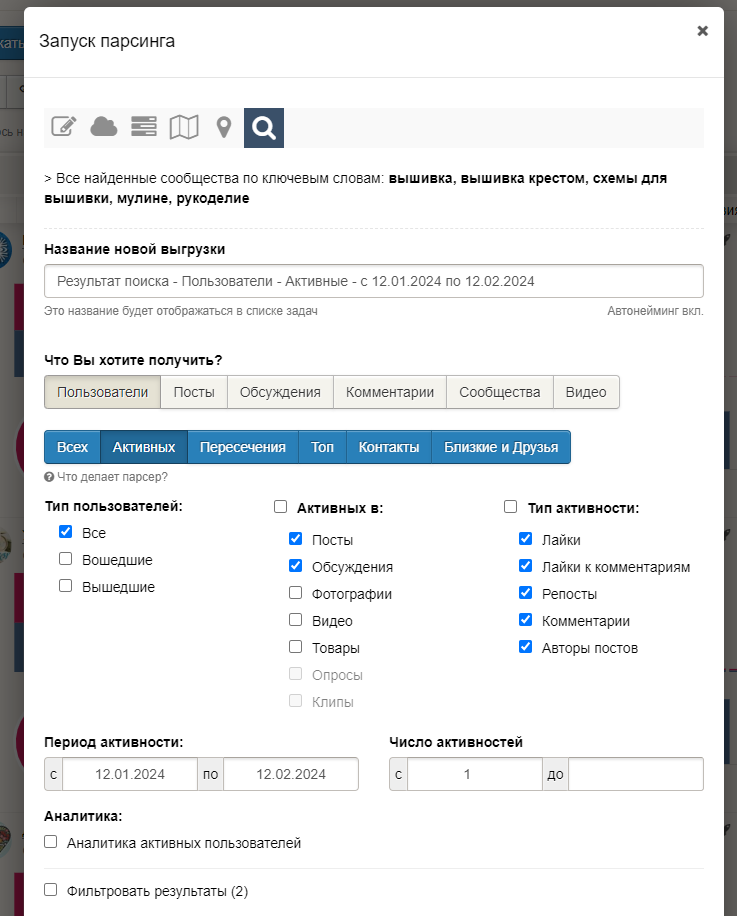
Кликните на «Пересечения», чтобы найти людей, состоящих одновременно в нескольких найденных группах.
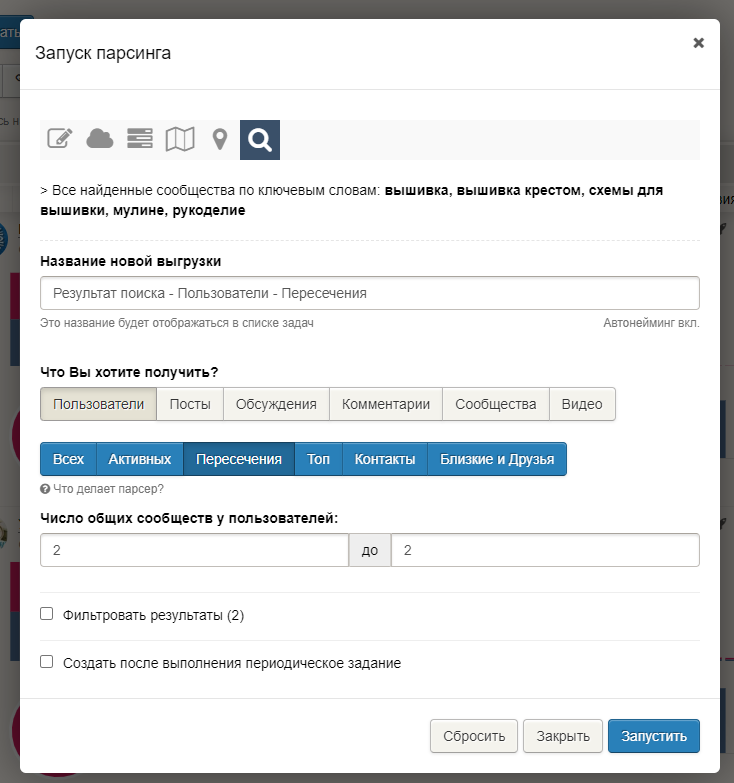
Во вкладке «Топ» можно отсортировать людей, которые часто взаимодействуют с сообществом — тех, у кого оно находится в топе подписок.
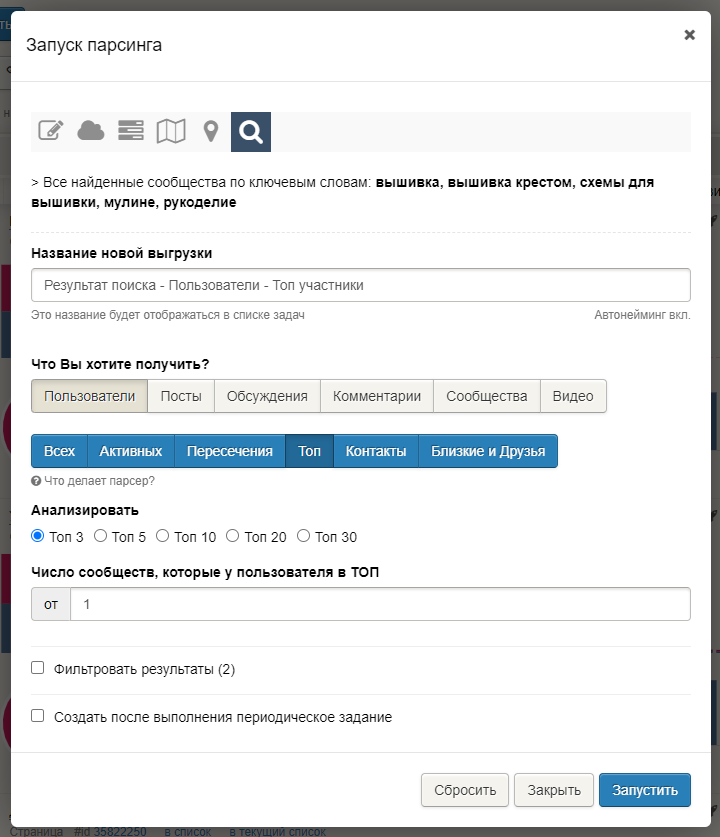
Во вкладке «Контакты» можно собрать в сегмент сотрудников групп и людей, указанных в контактах сообществ — то есть администраторов и владельцев.
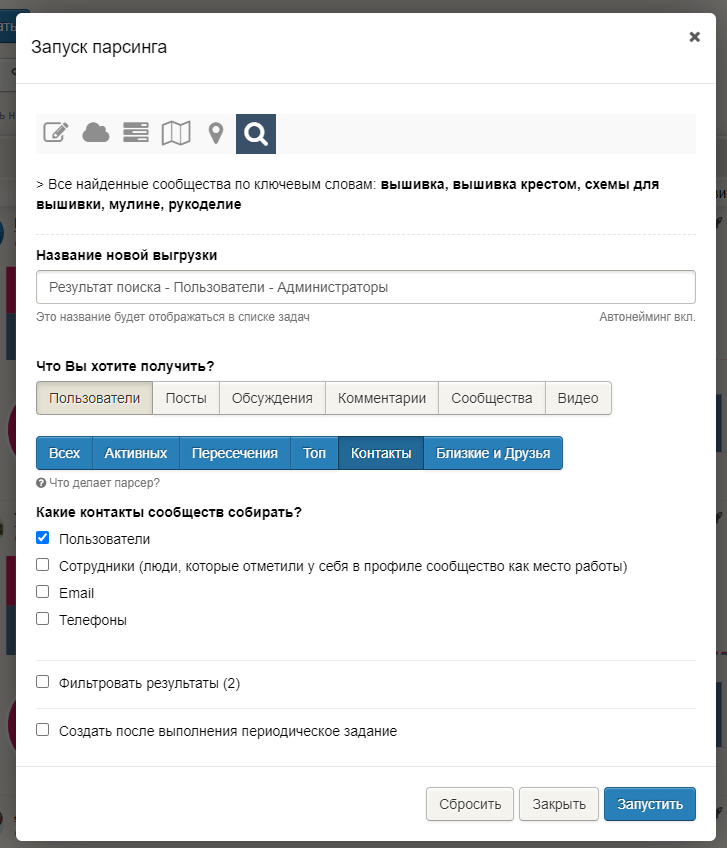
Инструмент «Близкие и Друзья» поможет найти партнеров и родственников целевых пользователей.
Можно сфокусировать поиск особо — на близких людей скорых именинников. На такой сегмент можно запустить рекламу с предложением выбрать подарок для любимого человека.
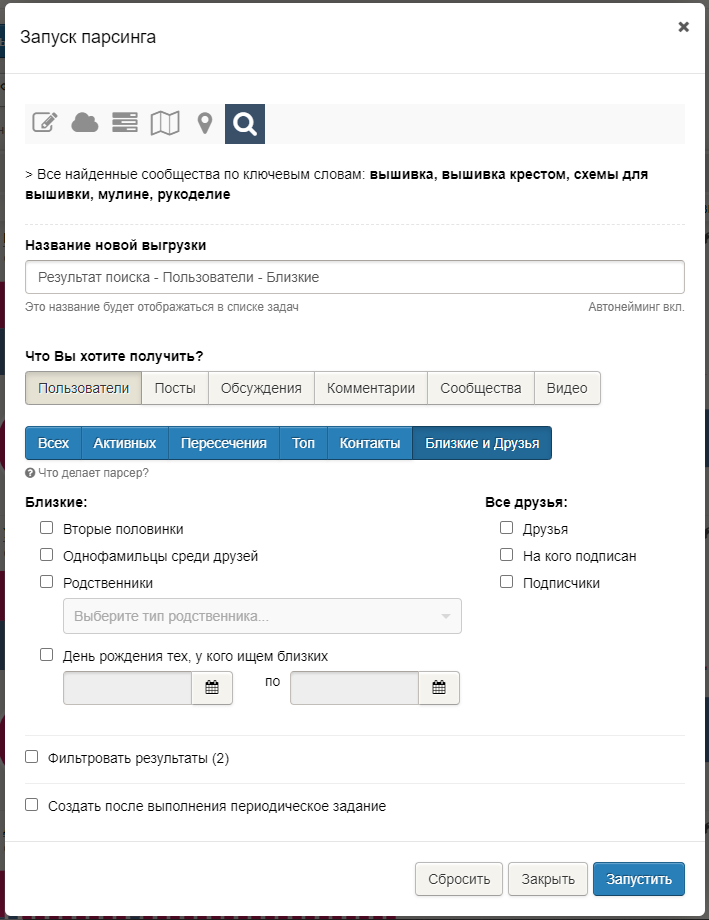
Ко всем инструментам парсинга можно применить различные фильтры. Для этого откройте поле «Фильтровать результаты» и задайте уточнения по полу, возрасту, месту жительства, работе, статусу и другим параметрам.
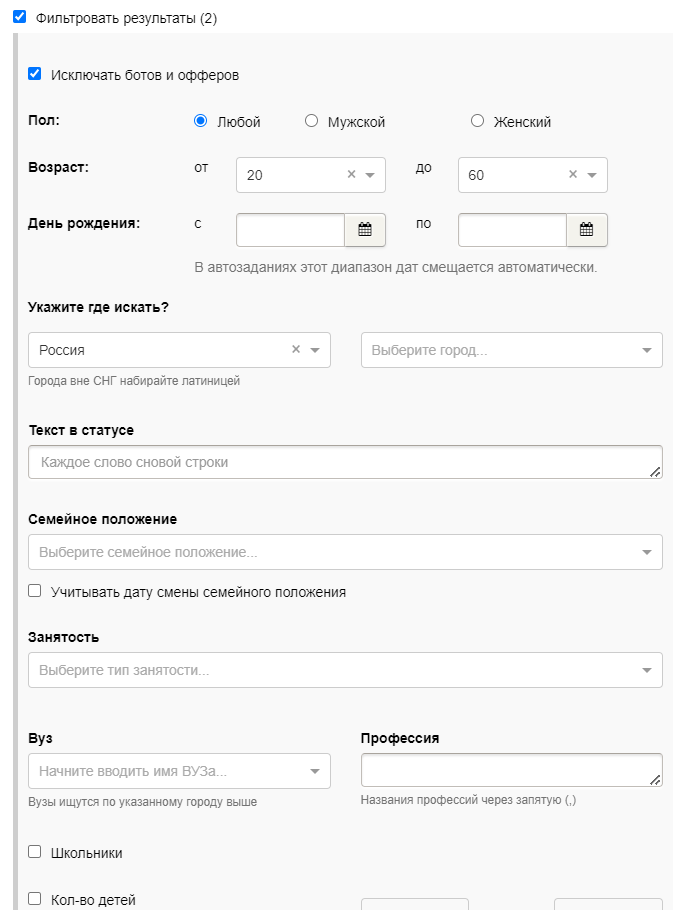
Хотите постоянно пополнять базу новыми людьми? Например, если вы собрали в сегмент тех, кто проявлял активность за месяц, вы можете пополнять его теми, кто проявит ее завтра и через неделю. Для этого активируйте пункт «Создать после выполнения периодическое задание». Свежая аудитория будет собираться автоматически с заданным интервалом — и храниться здесь, в «Заданиях», или отправляться в рекламный кабинет.
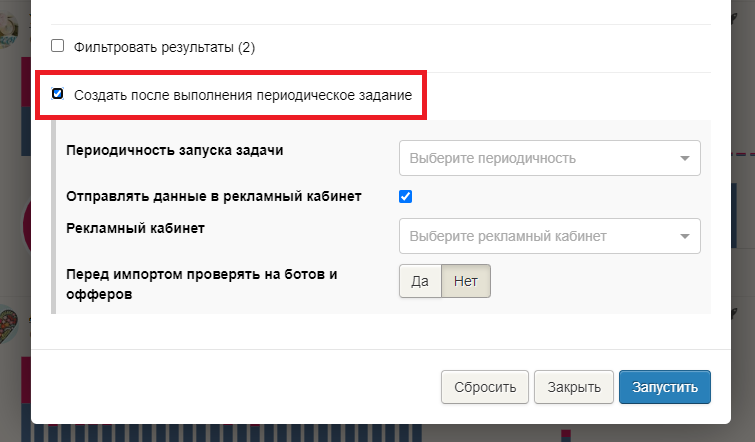
Когда всё готово, жмите «Запустить».
Система создаст задание, которое отобразится в соответствующем разделе кабинета Pepper.Ninja.
А прямо из окна запуска отсюда можно поработать с собранным сегментом — например, задать дополнительные условия фильтрации.
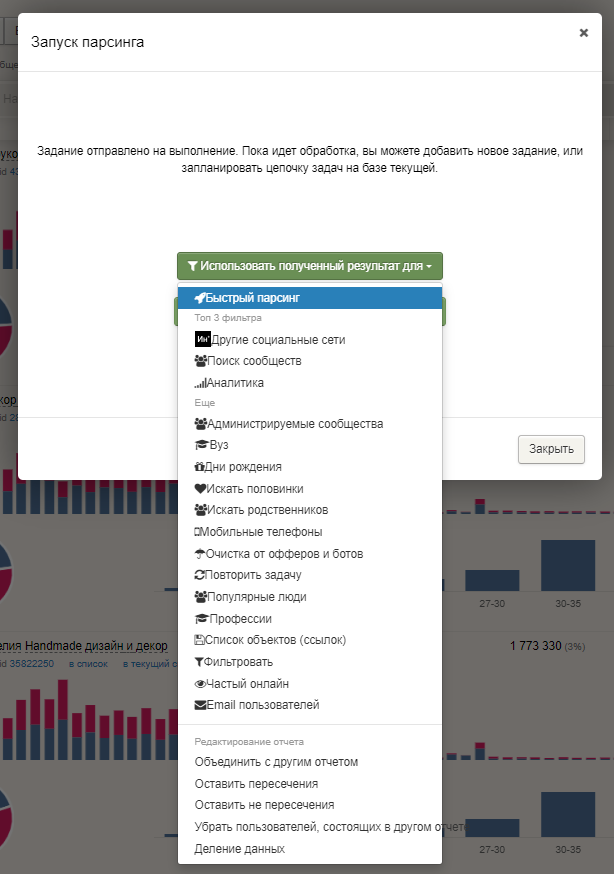
Также сегмент можно в два клика отправить в рекламный кабинет.

Все задания на парсинг хранятся в одноименном разделе. Клик по пиктограммке часов позволит создать периодическое задание.
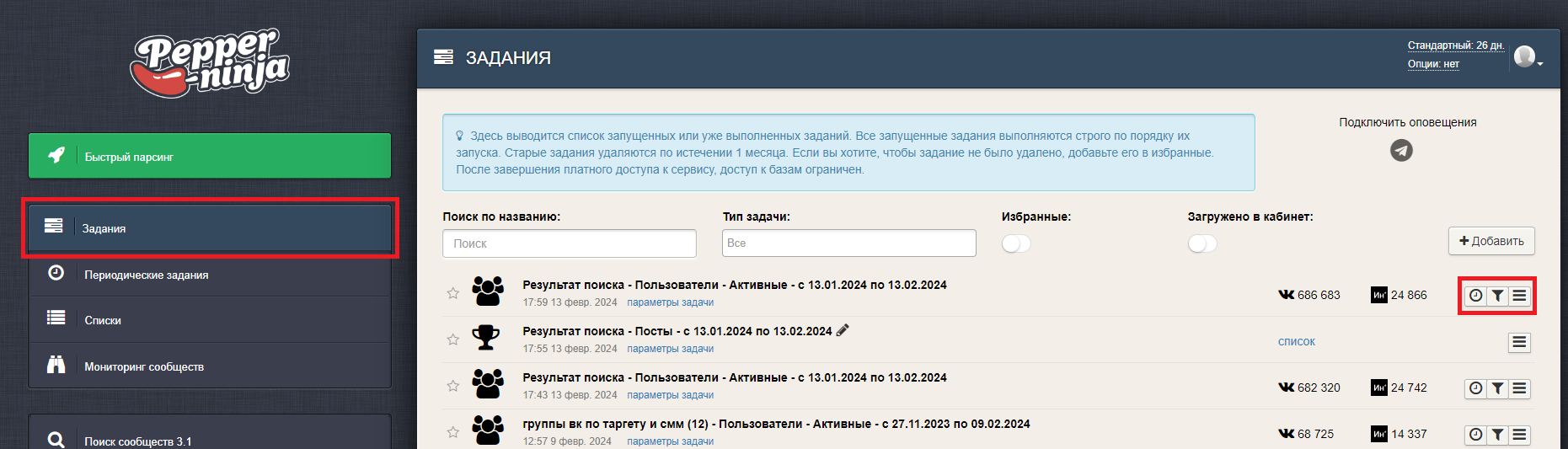
Нажмите на три полоски, чтобы отправить собранную аудиторию в рекламный кабинет, или воронку, чтобы фильтровать или анализировать ее. Здесь же можно получить мобильные номера или email-адреса пользователей.
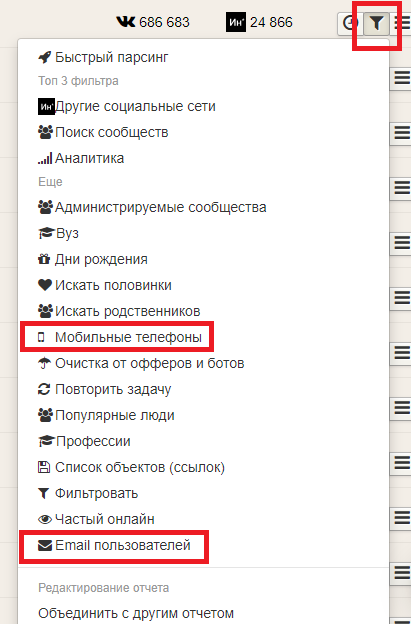
Все отправленные аудитории будут доступны в разделе «Ретаргетинг» рекламного кабинета, и вы сможете запустить на них кампании.
Быстрый парсинг
Если у вас есть свои ссылки на группы или посты для сбора данных, используйте быстрый парсинг.
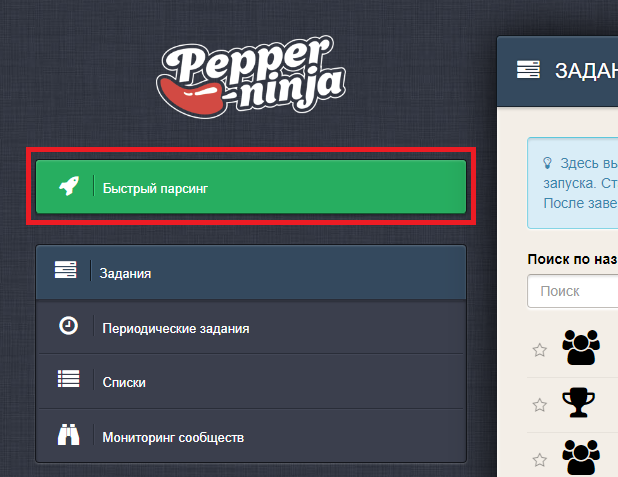
Вставьте ссылку или несколько ссылок (это может быть также хэштег или ключевое слово) в поле, придумайте для выгрузки понятное вам название и отметьте интересующие вас данные.
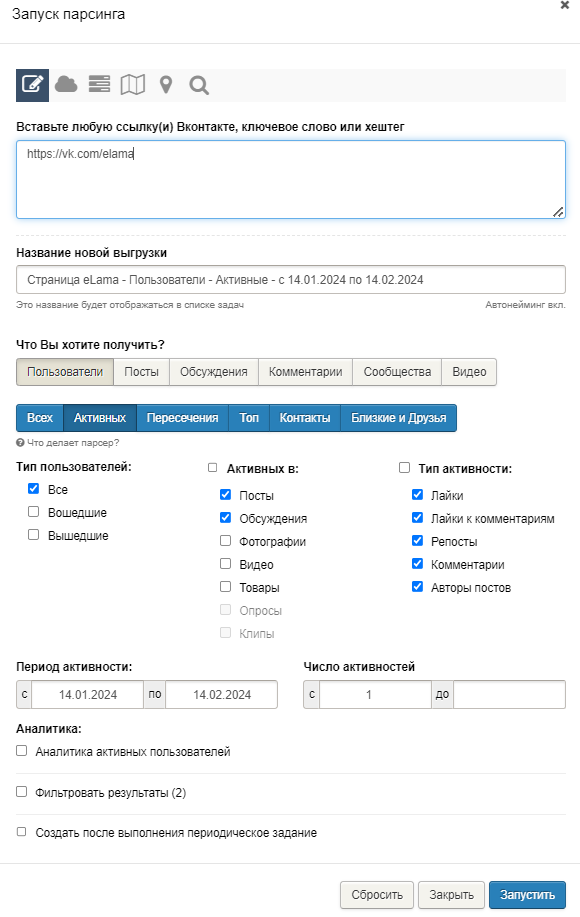
Можно, например, выгрузить активных пользователей, найти тех, кто подписан на несколько групп из вашего списка и подходит под параметры фильтрации и т. д.
Важно: если подписчики группы не собираются в сегмент или мониторинг не показывает данные о ней, это значит, что список подписчиков группы скрыт, сбор данных невозможен.
Анализируем контент сообществ
В меню «Парсинг результатов» можно собирать и анализировать не только аудитории, но и посты — в том числе рекламные. Это поможет вам понять, как действуют конкуренты, воспользоваться их слабыми местами и заимствовать лучшие практики.
Для этого перейдите в раздел «Посты» и выберите нужный инструмент.
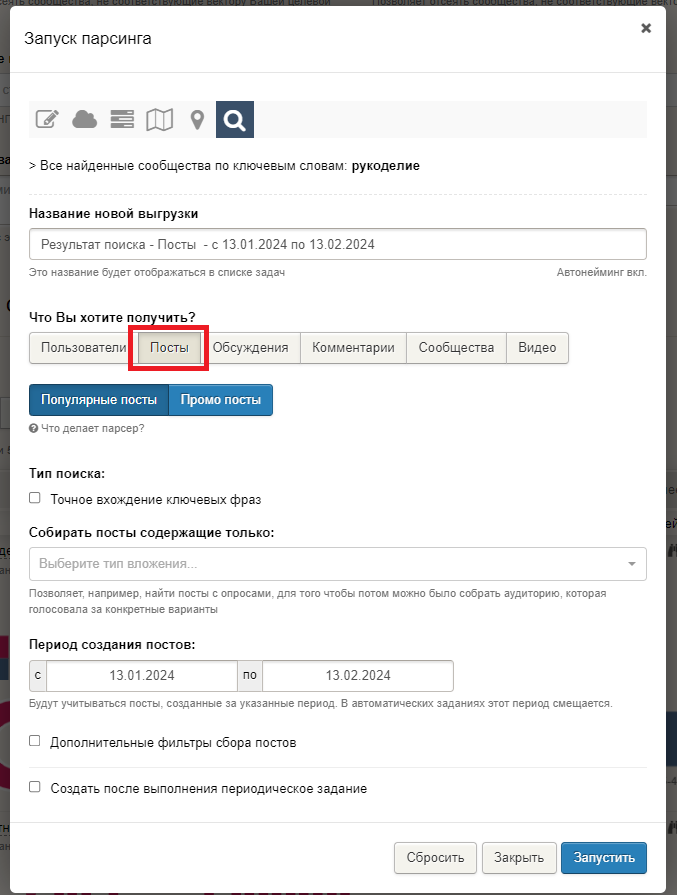
Фильтр «Популярные посты» найдет все записи сообществ за заданный период. При просмотре результатов вы сможете отфильтровать их по популярности.
Фильтр «Промо-посты» найдет все рекламные записи, запущенные от имени сообщества.
После настройки параметров жмите «Запустить» и отслеживайте прогресс в разделе «Задания» кабинета Pepper.Ninja.
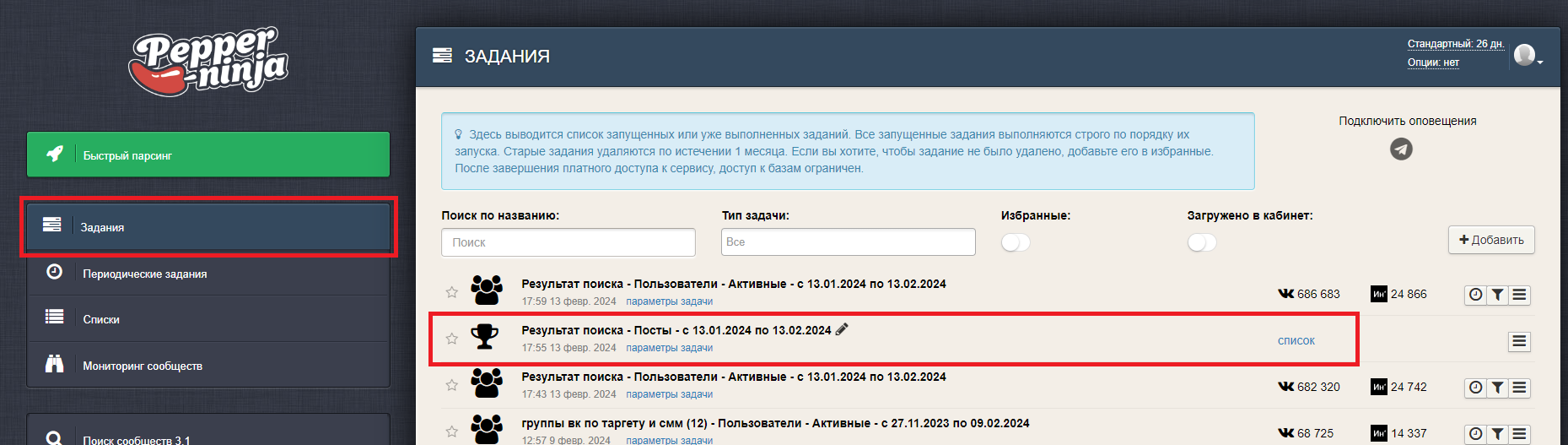
Кликните на «Список», чтобы посмотреть и сортировать посты по количеству просмотров, комментариев, репостов, переходов по ссылкам, а также отношению лайков, комментариев и переходов к просмотрам.
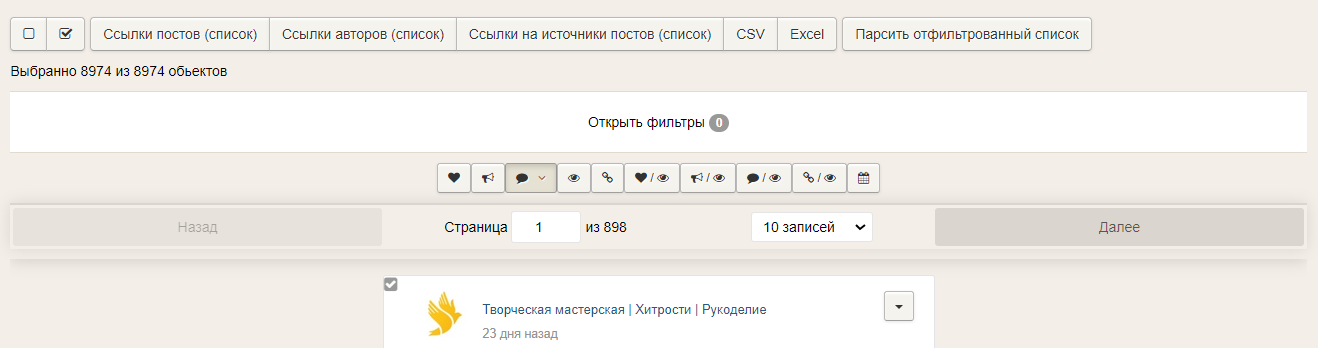
Анализируем аудиторию сообществ и сайтов
В Pepper.Ninja можно анализировать и собирать в сегменты аудиторию конкретных сообществ и сайтов, а также базы из рекламного кабинета — чтобы запускать ретаргетинг.
Используйте для этого инструмент «Анализ ретаргета и сообществ».
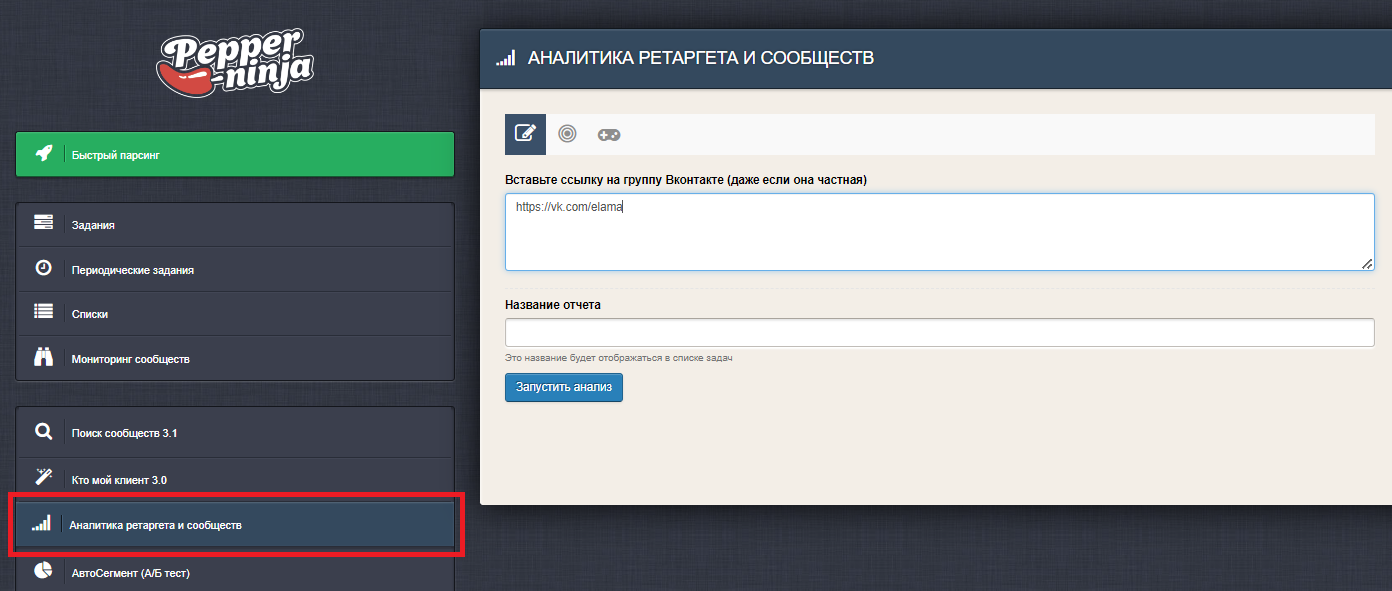
Если вставить в поле ссылку на группу, в «Заданиях» отобразится анализ ее аудитории.
А если над полем кликнуть на пиктограмму игровой консоли, можно собрать людей, которые авторизовывались через ВКонтакте на нужном вам сайте — например, компании-конкурента. О том, как это сделать, смотрите инструкцию сервиса.
Больше инструментов для парсинга
Pepper.Ninja предлагает десятки конкретных критериев для сбора аудиторий. Например, здесь можно собирать сегменты по нужными признакам — статусу, профессии, должности и т. д., по музыкальным вкусам, по местоположению и так далее.
Для каждой соцсети критерии свои и прячутся в левом меню под их названиями.
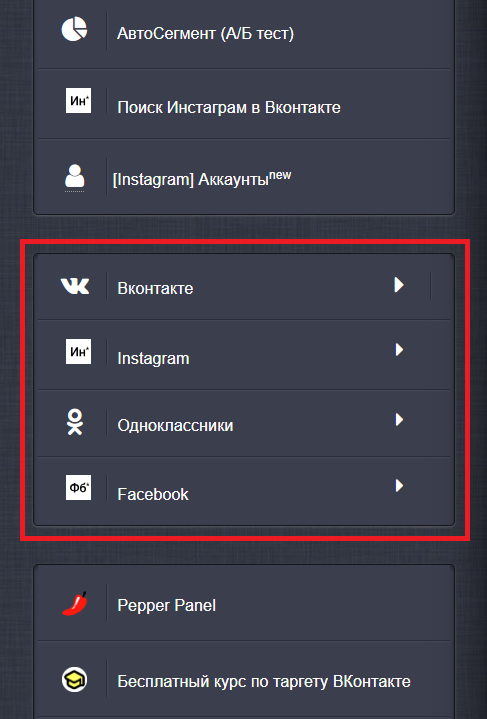
Приведем несколько примеров такого сбора для ВКонтакте.
Собираем сегмент аудитории по признакам
Найдите в левом меню «ВКонтакте» — «Поиск аудитории» — «Поиск по статусу».
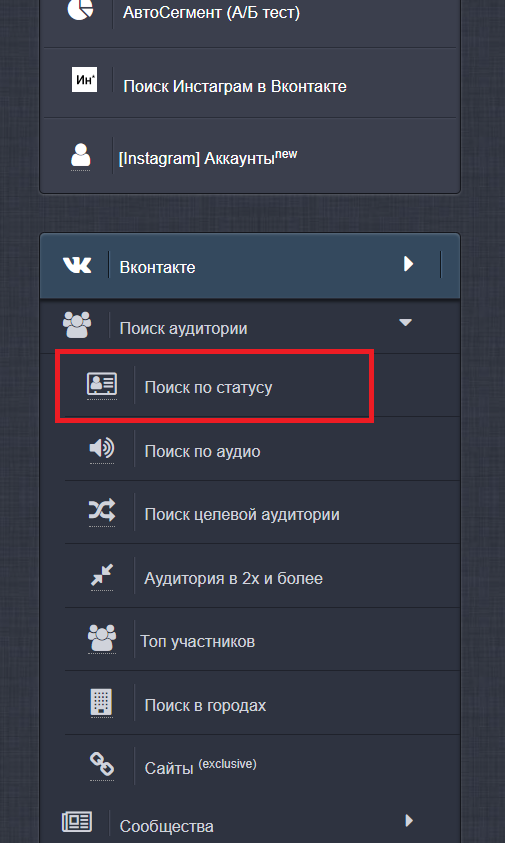
Введите ключевые слова и задайте интересующие вас параметры — то, где парсер будет искать: поле (статус, должность, место работы), страну, город.
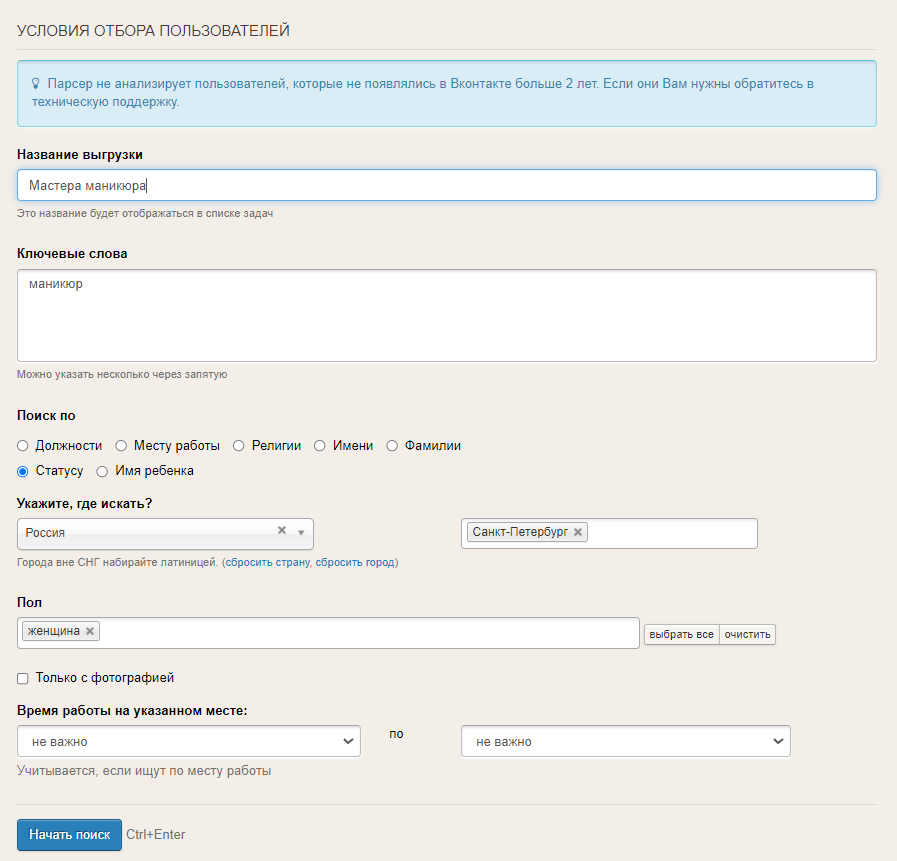
Когда всё готово, жмите «Начать поиск».
Собираем похожую аудиторию
С помощью инструмента «Кто мой клиент» можно находить похожих людей по ключевым словам…
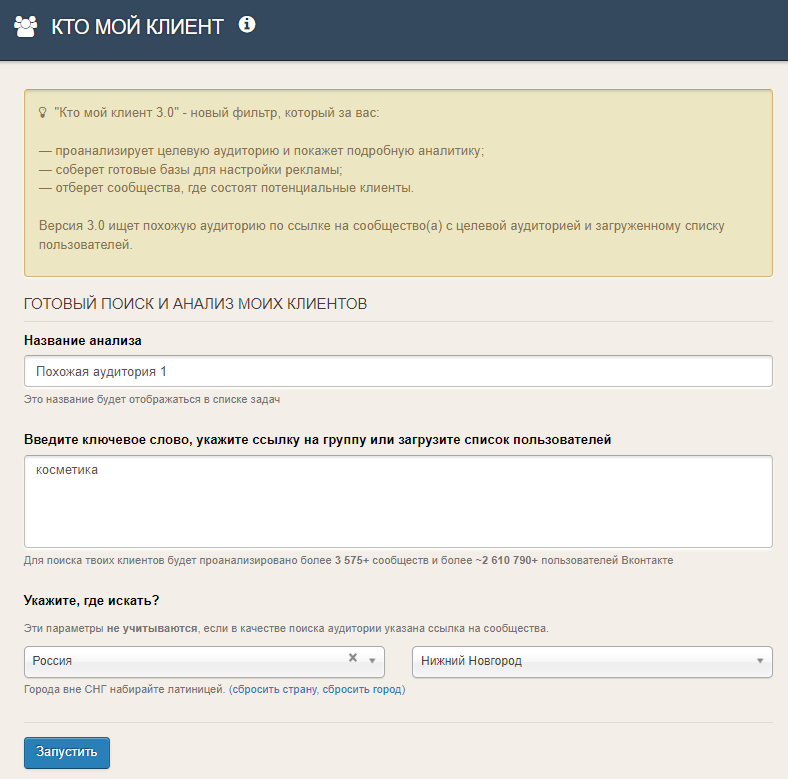
…а также ссылкам на группы и страницы пользователей.
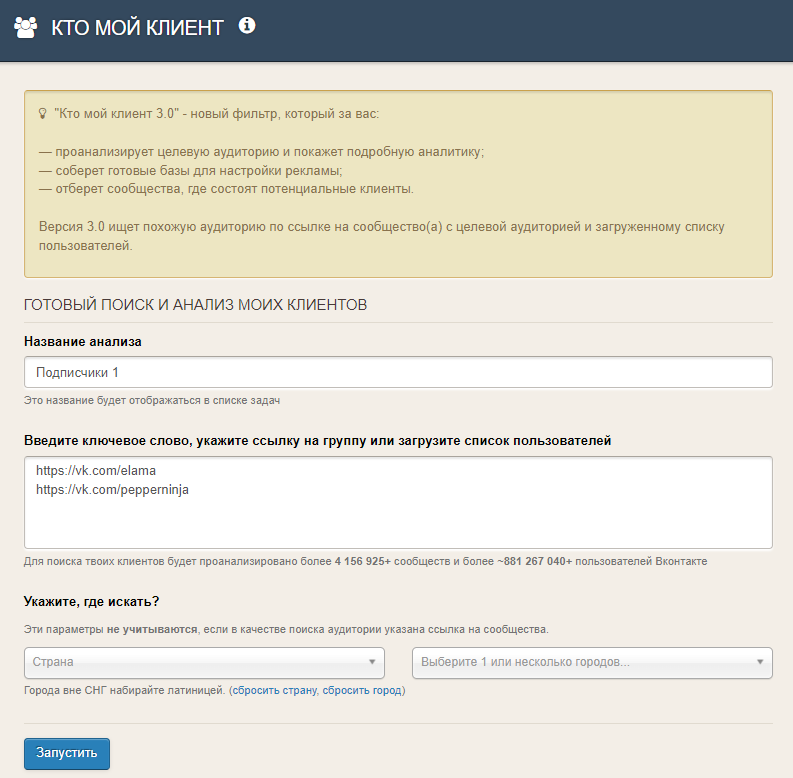
В последнем случае поиск будет идти без географической привязки. Отфильтровать аудиторию по нужному региону можно будет при просмотре результатов.
Кликните «Запустить», перейдите к заданию, кликните на три полоски в его строке и на «Посмотреть результат».

Отчет о результатах показывает детальную аналитику аудитории — в нашем случае это подписчики групп.
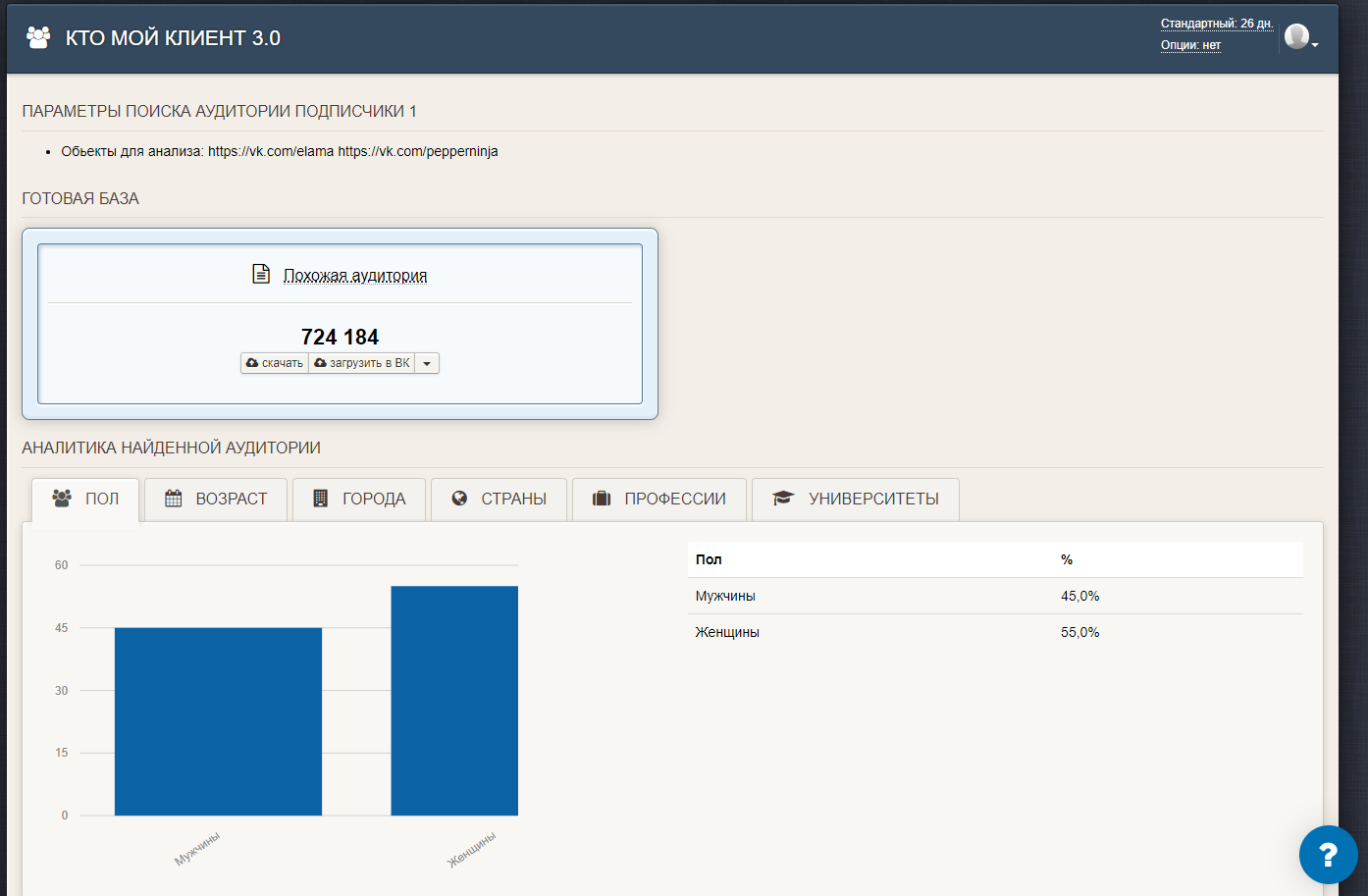
Собранную аудиторию можно выгрузить или отправить в РК, а можно поработать с ней, наложив дополнительные фильтры. Для этого нажмите на стрелку у слов «Загрузить в ВК».
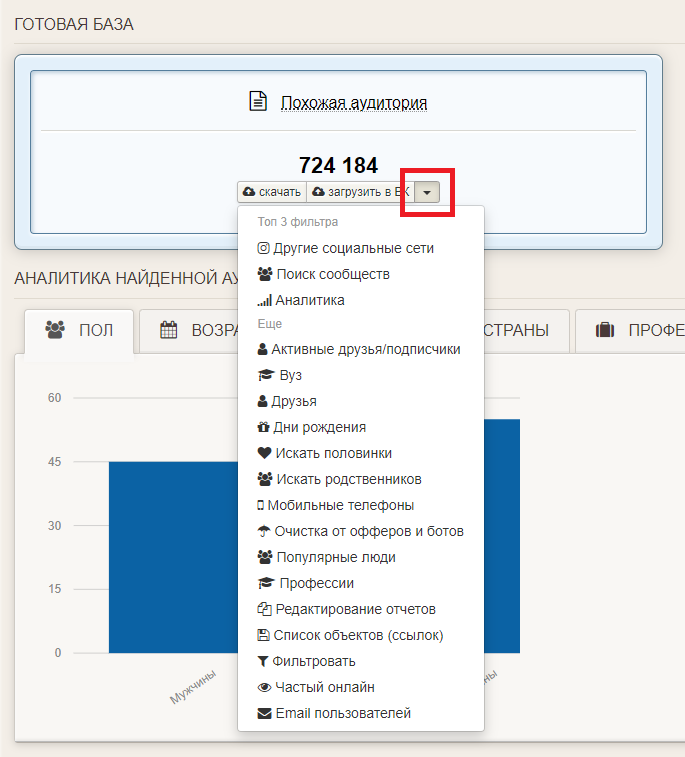
Ниже располагается список групп, на которые также подписаны эти люди. Разверните поле фильтрации, чтобы упорядочить его и изучить.
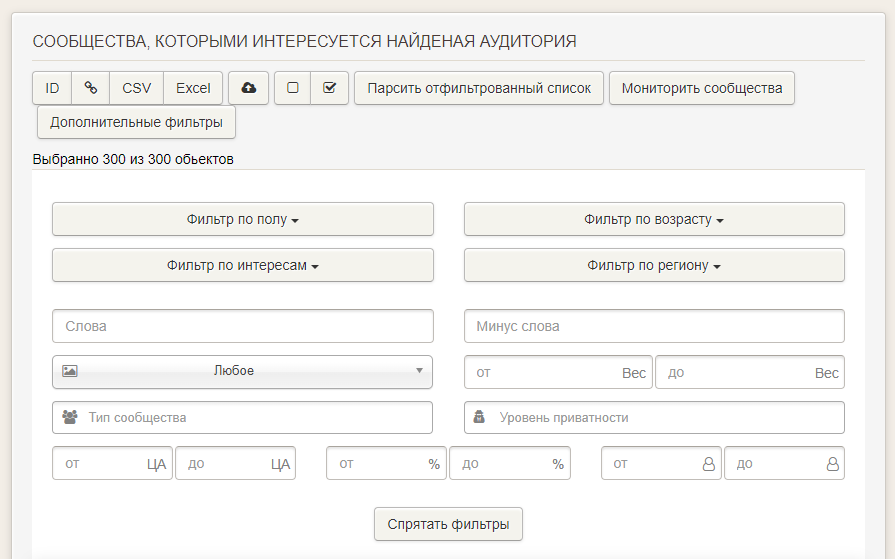
Из подходящих под вашу тематику сообществ можно будет дополнительно спарсить аудиторию.
Смотрите инструкцию во ВКонтакте о том, как это выглядит в деталях.
Собираем группы, в которых состоит найденная аудитория
В «Заданиях» кликните на воронку в строке интересующей вас базы и выберите «Поиск сообществ».
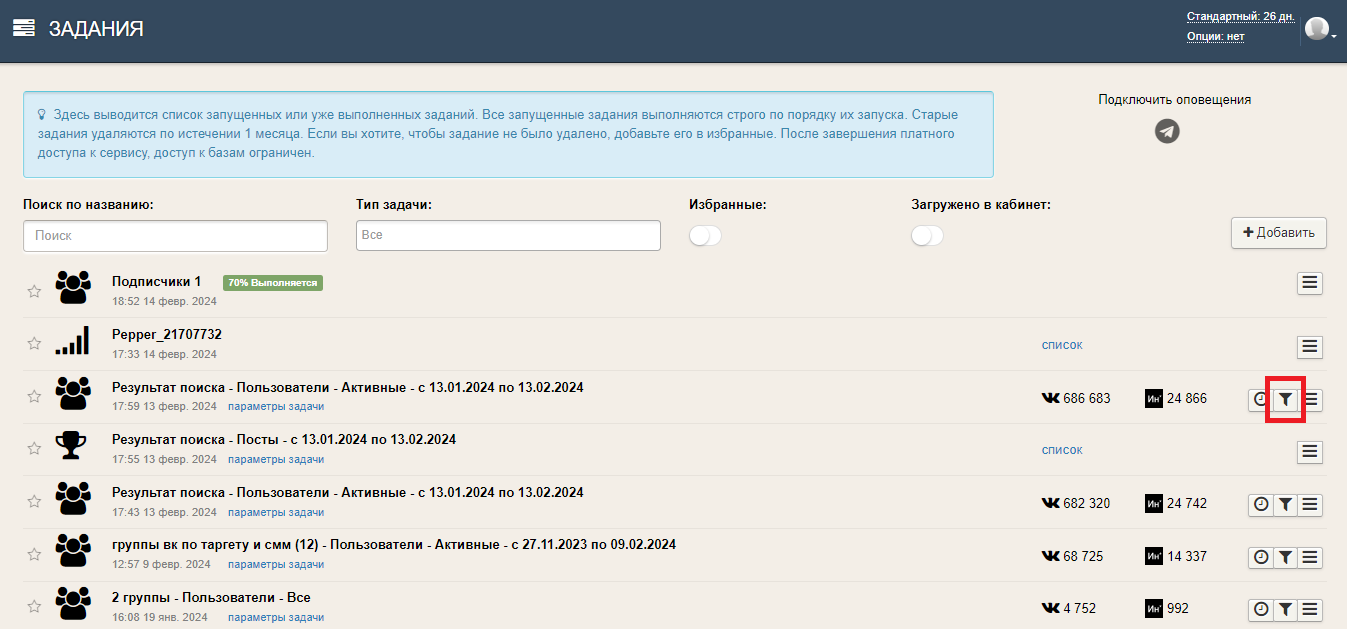
Выберите количество сообществ для анализа, ограничьте длину списка и запустите поиск.
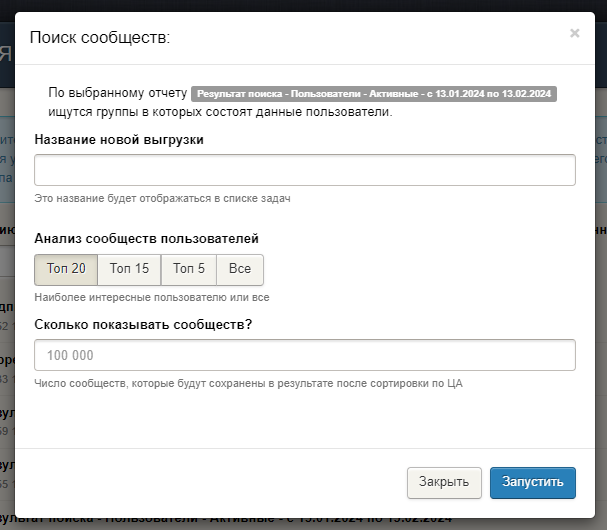
Если у вас есть ссылки конкретные группы, и вы хотите посмотреть, в каких еще сообществах состоит их аудитория, вам потребуется инструмент «Поиск целевой аудитории».
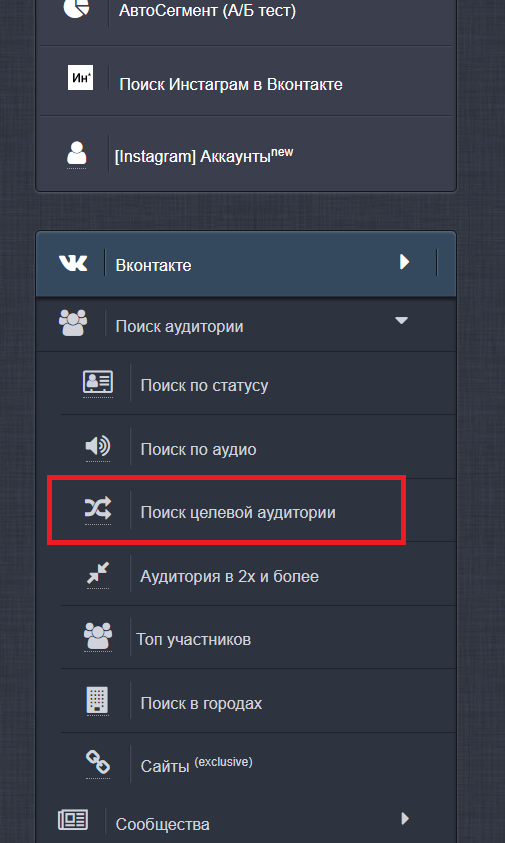
Добавьте ссылки на сообщества и запустите поиск или настройте дополнительную фильтрацию — по полу, возрасту, семейному положению и другой информации из профиля.
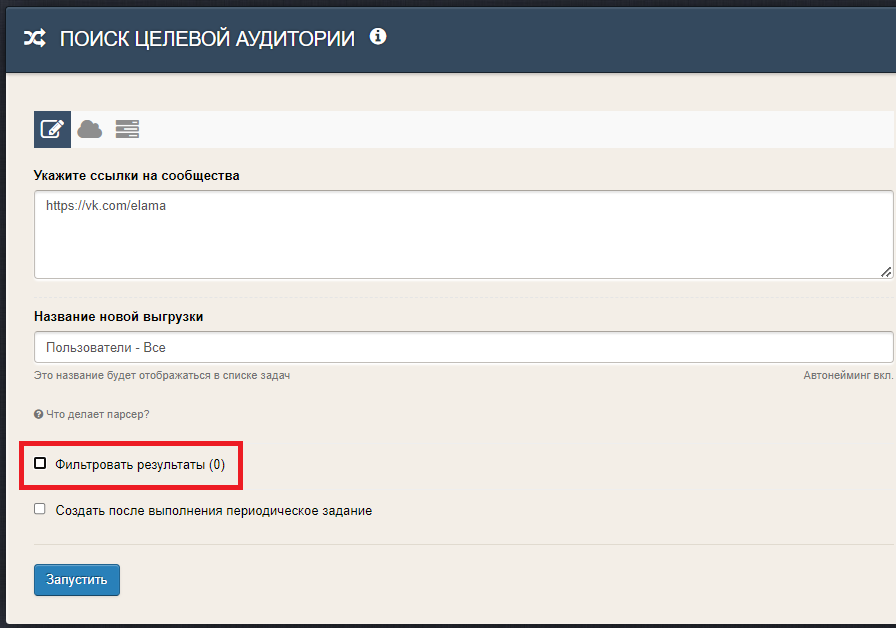
Через несколько минут список появится в «Заданиях» — и вы сможете с ним поработать.
Pepper.Ninja — это большой набор инструментов, которых поможет сделать вашу рекламу точнее и эффективнее. Мы охватили только несколько главных. Инструкции по другим интересным возможностям смотрите в группе команды.
Напоминаем, что клиенты eLama могут пользоваться ими всеми совершенно бесплатно — через маркетплейс.